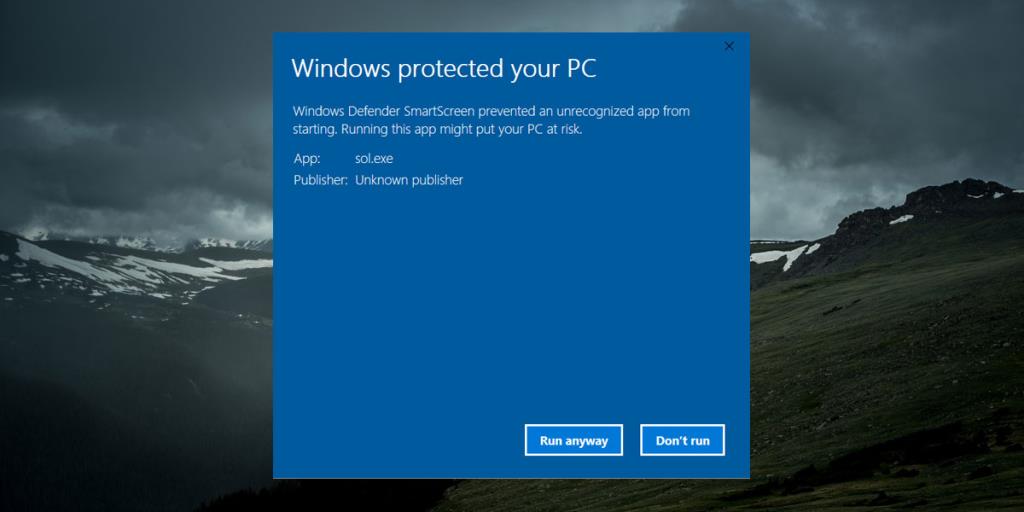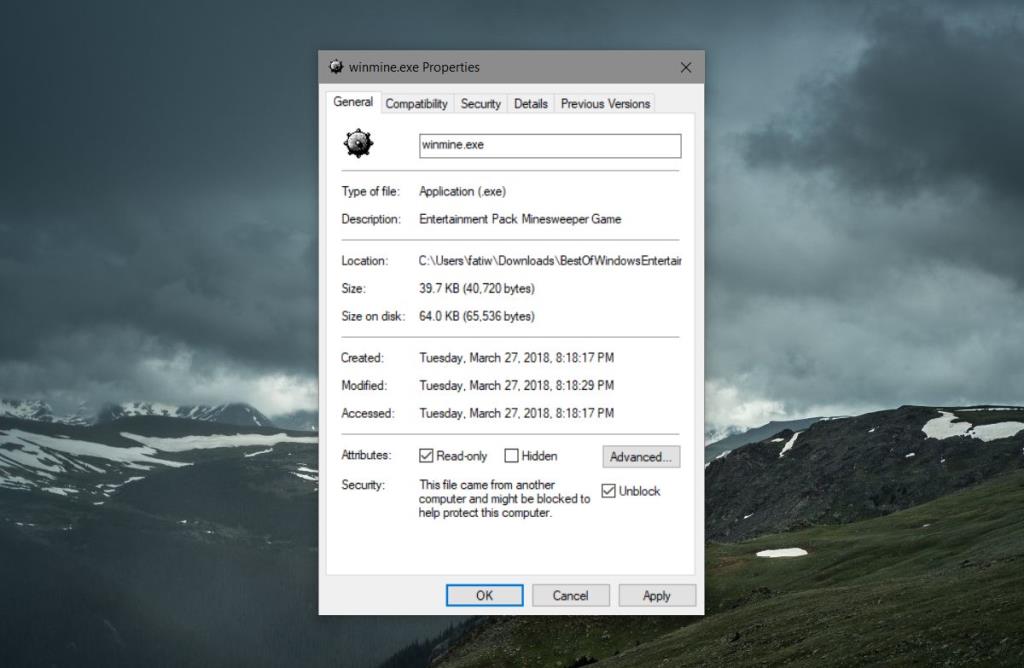Windows 10'a SmartScreen imzasız uygulamaları çalıştırmasını önler sizi ve kiralamalar uygulamalar sizin açık izniniz olmadan sisteme değişiklik yapmak bir güvenlik özelliğidir. Son kullanıcıların kötü amaçlı uygulamalar çalıştırmamasını ve sistemlerine bulaşmamasını sağlar. Yine de atlamak yeterince kolaydır, bu nedenle koruma oradayken sınırlıdır. SmartScreen'in sahip olduğu bir eksiklik, kullanıcının hangi uygulamaları çalıştırmayı seçtiğini hatırlamamasıdır. Her çalıştırdığınızda istemi görmeyi durdurmak için SmartScreen'deki uygulamaları manuel olarak beyaz listeye eklemeniz gerekir.
SmartScreen'de Beyaz Liste Uygulamaları
SmartScreen'de bir uygulamayı beyaz listeye eklemeden önce uygulamayı en az bir kez çalıştırmanız gerekir. Bunu yaptığınızda, SmartScreen bunu tahmin edilebilir şekilde engeller. Ekranınızda aşağıdaki mesajı göreceksiniz. 'Daha Fazla Bilgi'yi tıklayın ve 'Yine de çalıştır' düğmesini tıklayın.
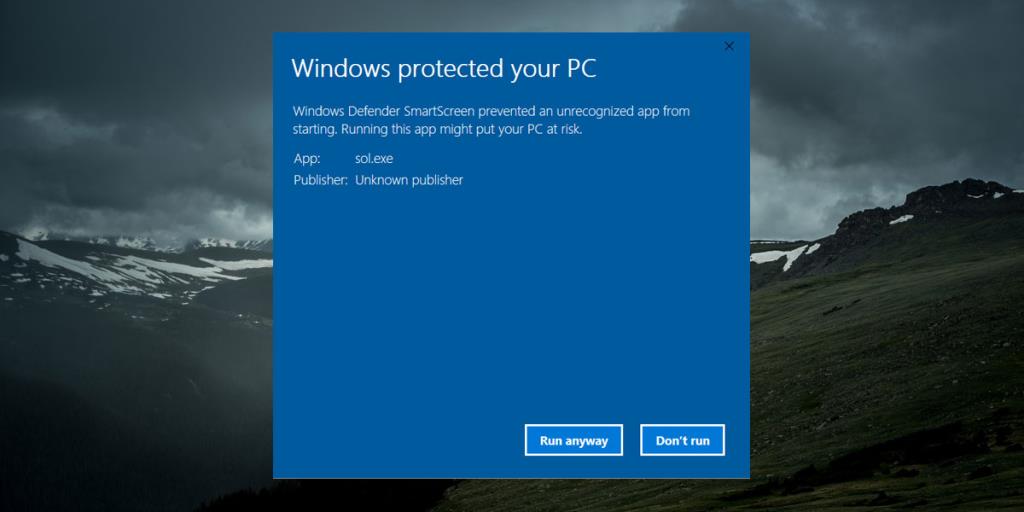
Bunu yaptıktan sonra, içinde uygulamanın EXE'sinin bulunduğu klasöre dönün. EXE'ye sağ tıklayın ve içerik menüsünden Özellikler'i seçin.
Özellikler penceresinde Genel sekmesine gidin. Altta, 'Dosya başka bir bilgisayardan geldi ve bu bilgisayarın korunmasına yardımcı olmak için engellenmiş olabilir' yazan bir Güvenlik bölümü göreceksiniz. Yanında 'Engellemeyi Kaldır' adlı bir kutu var. Kontrol edin ve değişikliği yürütmek için yönetici izni verin.
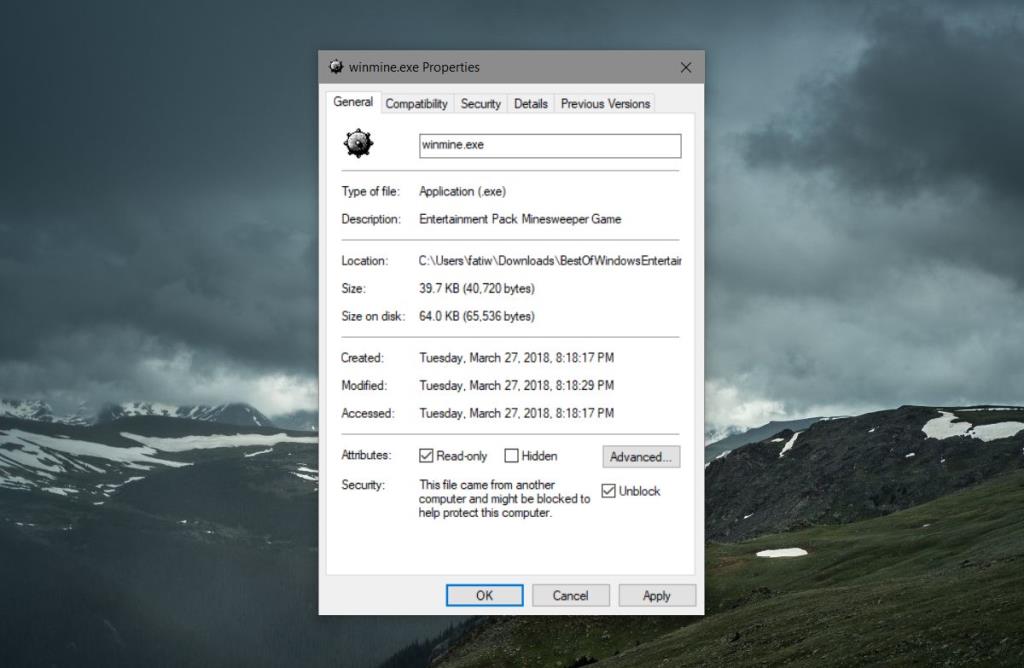
Tek yapman gereken bu. Bu uygulamayı bir sonraki çalıştırışınızda, onu çift tıklatabilir ve Windows SmartScreen tarafından durdurulmadan çalıştırabilirsiniz.
Bir uygulamayı tekrar engellemek için, aynı Özellikler penceresine dönün ve Engellemeyi Kaldır seçeneğinin işaretini kaldırın. Yine, değişikliği yönetici kullanıcıyla doğrulamanız gerekecek.
Bunun bazı istisnaları vardır. Örneğin, Komut İstemi'ni yönetici haklarıyla çalıştırırsanız veya Windows Kayıt Defteri'ni açarsanız, SmartScreen bu uygulamaların sisteminizde değişiklik yapmasına izin vermek isteyip istemediğinizi sorar. SmartScreen'in sizi koruduğu şeylere karşı büyük ölçüde sınırlamazsanız, bu iyi bir fikir değildir.
Windows 10 SmartScreen önemli bir özelliktir, ancak küçük bir iyileştirme ile yapılabilir. macOS'un benzer bir özelliği vardır, ancak bir kullanıcı bir uygulamayı çalıştırmak için onu atladığında, kullanıcının tercihini hatırlar ve bir sonraki çalıştırılışında uygulamayı tekrar engellemez. Windows 10'daki SmartScreen'in bu kadar akıllı olmaması için hiçbir neden yok, ancak Microsoft'un böyle bir değişiklik yapması durumunda bu süreçte çok fazla şeyi bozacağını söylemek güvenli. Bir uygulamayı beyaz listeye alma işlemlerinin, kullanıcıları korumak için olması gerektiği kadar basit olmaması da mümkündür.